Cómo evitar riesgos con la seguridad de tu negocio online


No hay nada que me parezca más chapucero y arriesgado que trabajar online sin proteger tus datos y accesos a logins privados. ¿No te parece?
Cualquiera de nosotros tiene un montón de contraseñas de los cientos de sitios online en los que estamos registrados. Lo ideal es que cada una de esas contraseñas sea diferente, larga y con combinaciones de caracteres imposibles de adivinar (letras, números, signos, minúsculas y mayúsculas).
Pero la realidad es que aún hoy en la era online muchos profesionales usan contraseñas débiles, fáciles de descubrir e incluso la misma contraseña para acceder a distintas plataformas o herramientas.
Piensa que en tu ordenador tienes datos de tu vida entera, tu trabajo, detalles personales, accesos bancarios... y no solo tuyos, sino que es posible que también almacenes información sensible de tu familia y clientes.
¿No crees que merece la pena dedicar unos minutos para proteger el acceso a tus datos?
Si me estás leyendo aquí, en Caos Cero, estoy segura de que quieres profesionalizar la gestión de tu negocio y conseguir delegar o automatizar las tareas rutinarias, así que me parece una obligación que trabajes desde ya con un gestor de contraseñas online. Sin duda es una de las primeras herramientas para gestionar un negocio digital.
[bctt tweet="¿Anotas tus #contraseñas en una libretita? Pues quémala, por favor ??? #seguridad #lastpass #herramientasonline" username="caoscero"]
¿Qué ventajas tiene usar una herramienta online para tus contraseñas?
Guardar tus contraseñas en una herramienta online apropiada para ello te permitirá:
- Tener todas tus contraseñas y datos sensibles archivados en un mismo lugar para evitar buscar continuamente dónde apuntaste algo tan importante.
- Utilizar contraseñas extra fuertes para todos los logins que hagas online. Y cuando digo "extra fuertes" también me refiero a contraseñas diferentes que no repitas en más de un lugar.
- Ahorrar tiempo gracias al auto-completado de tus datos de usuario y contraseña cada vez que accedas a cualquier herramienta o plataforma que tengas almacenada en tu gestor de contraseñas.
- Compartir de forma segura el acceso a alguna de las herramientas que utilizas con tus amigos, familiares o colaboradores de tu negocio, sin necesidad de desvelar la contraseña.
Yo uso la herramienta Last Pass como gestor de contraseñas desde hace unos años y confío en ella. Si tú nunca has usado una te explico cómo empezar hoy mismo con unos sencillos pasos.
¿Cómo empezar con Last Pass?
es una herramienta online gratuita que funciona a modo de "caja fuerte" en la que guardas de forma segura todas tus contraseñas, la herramienta se encargará de auto-completarlas cada vez que accedas a un sitio online del que hayas guardado el login.
Al no tener que recordar ni introducir de forma manual las contraseñas te puedes permitir el lujo de usar combinaciones de letras, mayúsculas, minúsculas, números y signos que las convierta en claves extra fuertes, difíciles de adivinar.
Tómate muy en serio el hecho de crear y memorizar esta clave maestra puesto que si la olvidas o pierdes no podrás hacer uso de las contraseñas que Last Pass almacena.
Imagínate la pesadilla.
Después de registrarte en Last Pass te recomiendo:
- Instala la extensión para el navegador (está disponible para los más populares: Chrome, Firefox, Safari..). Así tendrás el icono de Last Pass siempre disponible para añadir, modificar o acceder a cualquier login.
- Añade Last Pass a todos los dispositivos que uses (ordenador, portátil, móvil, tablet...) y de esta forma tus contraseñas estarán sincronizadas en todos tus terminales.
- A continuación guarda en Last Pass las contraseñas que ya tienes en uso.
Cómo añadir contraseñas a Last Pass
Es probable que si ahora no estás usando un gestor de contraseñas online tengas una libretita o similar en la que anotas todas tus contraseñas ¿me equivoco?
Bueno, espero que después de este tutorial blindes la seguridad de tus accesos y quemes esa libretita.
Éste es el aspecto que tendrán tus fichas de contraseñas una vez las introduzcas en tu gestor:
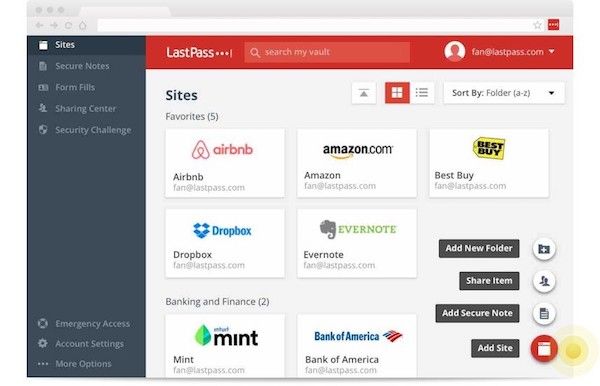
¿Qué deberías hacer para empezar a guardar tus contraseñas en Last Pass?
Accede una a una a cada plataforma o herramienta de la que eres usuario. Si estás usando claves débiles, como tu fecha de cumpleaños o el nombre de tu perro, aprovecha ahora para cambiarlas.
Last Pass cuenta con un generador de contraseñas seguras que con sólo hacer clic te devuelve una clave diabólica imposible de adivinar. Úsalo para generar una nueva contraseña de los sitios que ya eres usuario.
Una vez que cambies tu contraseña en las settings de uno de tus accesos, añade ese sitio a tu Last Pass rellenando todos los datos en su ficha. Tendrás que completar:
- La url del dashboard o menú principal al que quieres llegar cada vez que pinches en esa contraseña en Last Pass
- Un nombre que te sirva de identificativo claro de ese acceso.
- Tu usuario y contraseña de ese acceso.
- Y, algo que no todo el mundo hace pero que yo te recomiendo mucho, crear diferentes carpetas temáticas dentro de Last Pass e indicar en la ficha del acceso que ahora estás rellenando en qué carpeta lo quieres archivar.
Esto te será útil para, por ejemplo, tener una carpeta con los accesos de compras online, otra destinada a formaciones, otra a afiliaciones, otra para redes sociales...
Cuando tengas muchísimas contraseñas almacenadas en Last Pass y quieras buscar algo te será mucho más rápido tener carpetas independientes.
Cómo compartir contraseñas en Last Pass
En es súper sencillo compartir tus datos de acceso a cualquier plataforma online que tengas almacenada en la herramienta. Sólo es necesario que la persona con la que vas a compartirlo tenga también creada una cuenta en Last Pass.
Puedes hacerlo de dos modos:
- Compartiendo uno de tus accesos con otra persona
- Compartiendo todos los accesos que almacenes en una carpeta de Last Pass. Esta opción solo está disponible si contratas la cuenta Premium, y es muy útil si quieres dar acceso a una gran cantidad de lugares online a las personas de tu equipo de trabajo con el que colaboras de forma habitual.
Para compartir un acceso de forma segura con otra persona solo tienes que acceder a la ficha de ese acceso dentro de tu Last Pass, pinchar en el botón "Compartir" e introducir la dirección de email que la persona con quien quieres compartir está usando en su Last Pass.
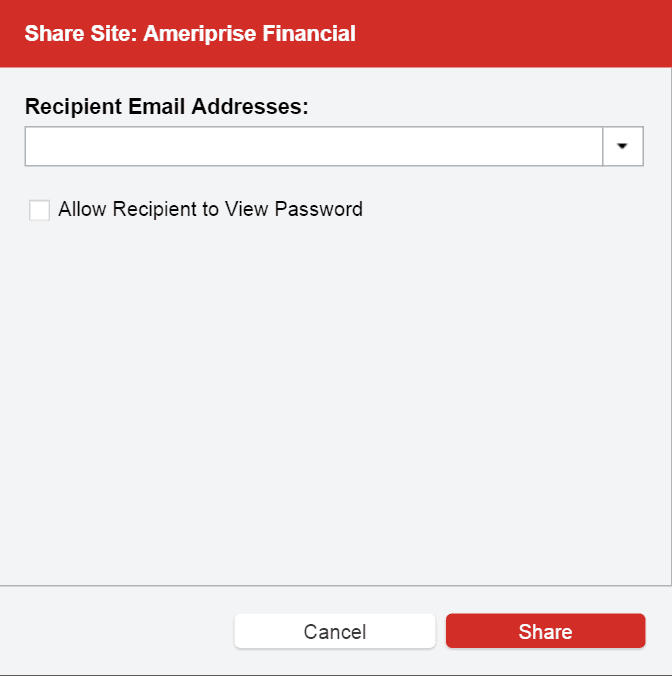
Cómo crear formularios en Last Pass
Una opción muy práctica que incluye Last Pass es la de guardar los datos habituales que te solicitan en los formularios para que la herramienta los auto-complete por ti.
Piensa en lo útil que es y en la de tiempo que te ahorrará cuando estás realizando un registro o compras online por ejemplo.
Para guardar formularios con tus datos tienes que:
- En tu menú de Last Pass selecciona "Rellenar Formularios"
- Ahora pincha en "Add form fill"
- Verás un formulario como el de la imagen, en el que completar los datos habituales que tendrías que introducir en registros o compras online.
- Puedes crear un formulario para cada uno de tus perfiles habituales de registro o tarjeta de crédito.
- A partir de ahora podrás auto-completar los formularios usando la información almacenada en Last Pass.

Cómo crear Notas en Last Pass
Hay un extra que también te recomiendo aprovechar dentro de Last Pass, y es la utilidad destinada a crear notas seguras.
Aquí puedes guardar otros datos que no son accesos o contraseñas pero que necesitan igualmente estar en un lugar seguro y accesible sólo por ti.
¿Ideas? Podrías guardar en Notas los datos del wifi de casa, el teléfono de contacto al que llamar en caso de robo de tarjeta de crédito, tu número de la seguridad social, pasaporte o permiso de conducir, tu número de cuenta bancaria o de tarjetas de crédito...
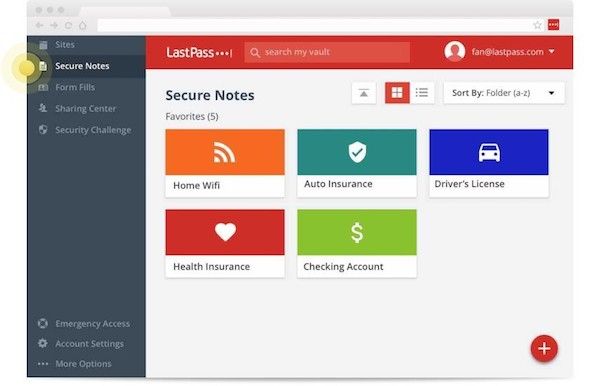
¿Es recomendable contratar la cuenta de pago de Last Pass?
Si aún no tienes equipo de trabajo en tu negocio puedes utilizar la versión de Last Pass gratuita, seguro que con ella te basta y sobra.
Hasta hace muy poco tiempo con la versión gratuita no existía la opción de mantener sincronizadas las contraseñas en varios dispositivos (ordenador, portátil, móvil, tablet...). Pero ahora ya sí puedes instalar Last Pass en todos ellos con la cuenta gratuita y acceder a tus contraseñas.
La ventaja de la versión Premium de Last Pass es poder reunir en una carpeta las contraseñas que quieras traspasar a la persona en la que vayas a delegar los asuntos internos de tu negocio. No será necesario que tenga Last Pass de pago, basta con que lo tengas tú, con la versión free puede recibir una carpeta compartida sin problema.
Como norma general considero interesante pagar el uso premium de una herramienta que me aportará seguridad, que me hará ahorrar tiempo o dinero, o que me ayuda a eliminar incertidumbre en mi día a día. Valora tú si en este caso te es necesario contratar la versión de pago o si te basta con el uso gratuito.
¿Te he convencido para convertir tu vida online en algo mucho más seguro?
Espero que sí y que te hayas puesto manos a la obra. Este tema es para mí básico a la hora de gestionar un negocio, porque si algo falla puede hacer tambalear un imperio. Y si no, piensa en el desastre que podría ocurrir si alguien te roba tus claves de Paypal, de tu banco, de tu web...
Venga, que tienes tarea por delante, ponte al lío y cuéntame qué tal en los comentarios 😉
[Y si crees que este tutorial sobre Last Pass es útil te agradeceré enormemente que lo compartas en redes sociales. Mil gracias!]


Hola Laura,
Me encanta Last Pass. Lo conocí a través de uno de tus artículos de presentación de herramientas y, desde ese día, mi vida es mucho más sencilla.
Antes de Last Pass, yo usaba Keepass y mantenía el archivo de claves sincronizado mediante Google Drive, un rollo...
Me encanta tu trabajo.
Gracias por tu comentario Rubén, no hay nada más satisfactorio que saber que el trabajo que hago es de utilidad a quienes me acompañáis ?
No conozco Keepass, pero por lo que comentas no debe ser muy práctico tener que hacer tareas manuales o "apaños" para mantener una herramienta sincronizada. Me alegro de que Last Pass te haya resuelto las necesidades que tenías con menos esfuerzo.
Un abrazo!
Hola, Laura! Bueno, pues de nuevo me has solucionado un tema que me traía de cabeza y que había "solucionado" con una libreta estilo agenda de teléfonos donde guardaba las contraseñas por orden alfabético. Ese fue el primer paso para no tener ni que recordar cientos de contraseñas ni de dejar que el dispositivo guardase mi contraseña y no iniciar sesión cada vez, cosa que ya sé que es lo último que debemos hacer.
Configuro LastPass este finde sin falta, jejejee
Gracias Laura por tan buenos contenidos para emprendedores digitales como nosotros!!
Un abrazo!
Ana
Ana, créeme si te digo que todos hemos pasado por esa fase de la libretita ? Me alegro de haberte ayudado a profesionalizar el tema de la seguridad con tus contraseñas, a mí me parece un asunto importante y lo ideal es resolverlo lo antes posible.
Un fuerte abrazo y gracias por tu comentario!
Laura
A mi me pone Your lastpass premium trial will expire in 29 días
Dices que hay una versión gratuita. ¿Qué ocurrirá cuando transcurran esos 29 días?
Me quedaré por defecto con la versión no premium o caducará la gratuita????
Luis, no te preocupes, cuando finalice la prueba gratuita de Premium te quedas tal cual con la versión gratis. No pierdes nada ni tienes que realizar ningún cambio.
Saludos!
Me has convencido. Llevaba siglos intentando memorizar, intentando crear reglas mnemotécnicas, apuntando... todo por no ponerme un día a investigar gestores de contraseñas y a hacer todo el proceso. Pero hoy es el día 😀
¡Gracias por la recomendación!
Me alegro mucho Ana! Ya aprovecha que te vas a lanzar a usar un gestor de contraseñas y cambia las que tengas muy débiles o repetidas.
Un abrazo!
Excelente artículo Laura y muy completo (como siempre).
Gracias por hacer nuestra vida más sencilla.
Abrazos!
Me alegro de que te sea útil Tania. En cuanto empiezas a trabajar usando Last Pass ya no puedes vivir sin ella ?
Un abrazo y gracias por tu comentario!
Hola Laura,
Gracias por tu artículo, en nuestro caso somos 4 personas en el equipo e iba a escoger la opción de Empresa de 2,42$ por usuario pero creo que el mínimo que deberemos pagar es por 5, no se si en este caso me sería más útil otra opción.
¡Un abrazo!
Hola Jordi!
¿Por qué estás mirando el plan de Empresa?
Puedes probar si os es suficiente con la cuenta gratuita. Así puedes compartir contraseñas aunque de una en una. Es decir, pinchas en la contraseña que quieres compartir y añades el email de la persona a la que quieres dar acceso.
Si con eso no es suficiente prueba el plan Premium, solo necesitas tenerlo tú, el resto de personas pueden seguir con la cuenta gratis. Con el plan Premium puedes crear una carpeta (grupo de contraseñas) y en lugar de compartirlas una a una, compartes la carpeta entera. La limitación es que puedes compartirla con hasta 5 personas (creo recordar).
Ya me dices si te es de ayuda 🙂
Abrazos!
Hola Laura.
Era reacio a tener mis contraseñas "fuera de mi control" pero he de confesar que compensa el tiempo que te ahorras con ella.
Una pregunta: si por ejemplo, tienes dos contraseñas guardadas para un mismo sitio (ejemplo Gmail), ¿Hay alguna manera de elegir que por defecto aparezca rellenada una de las dos para evitarte tener que estar pinchando en el icono y elegir la que quieres?
Hola Carlos
Usar un gestor de contraseñas no solo es útil para ahorrar tiempo a la hora de acceder a una plataforma, yo valoro sobre todo el hecho de poder poner contraseñas fuertes al no tener que recordarlas de memoria.
Poner una contraseña por defecto creo que no es posible, pero por ejemplo con Last Pass puedes marcar en la ficha de una contraseña "Disable Autofill", y de este modo dejarías habilitado el Autofill sólo a la contraseña que quieras que se rellene por defecto. Creo que con esto lo solucionas 🙂
Gracias por comentar, un abrazo!
Hola tocaya,
Genial el post. Ya conocía la herramienta y realmente es muy útil, pero me da miedo eso de tener todas las contraseñas en la nube, ¿es seguro? ¿No habría riesgo que se filtraran todas las contraseñas?
Un beso
Hola tocaya! 🙂
Cuando trabajas online tienes que superar la barrera mental de la desconfianza y ser precavido, por supuesto, pero entender que nunca estamos 100% protegidos de todas las eventualidades posibles.
Pueden ocurrir miles de problemas, desde que tengas anotadas las contraseñas en una libreta en tu casa y una fuga de una tubería de agua destroce la libreta ? o que ocurra cualquier tipo de filtración con cualquier herramienta que también alberga datos tuyos (tu email, tu archivo en la nube, tus perfiles de redes sociales, tu banco online...).
Yo opto por confiar en herramientas que tienen una trayectoria larga, como en el caso de Last Pass. Aunque es bien cierto que no es posible estar cubierto de todo lo que podría ocurrir. Cruzaremos dedos 🙂
Aquí puedes leer algunas políticas de seguridad de Last Pass: https://www.lastpass.com/es/security
Gracias por comentar, Laura, un abrazo!
Sí, ya, puede pasar de todo, pero Last Pass ya ha tenido fallos de seguridad, por eso mi duda en usarlas o no. No es lo mismo que al agua destruya la libreta con las contraseñas, que un tercero tenga acceso a tus claves :S
El miedo sigue ahí jejeje. También por la protección de datos, claro.
Un abrazo
Efectivamente, Laura, no es el mismo riesgo, pero me refería a que estamos expuestos a muchos riesgos de seguridad con nuestros datos y que Last Pass no me parece peor que Dropbox o Gmail, por ejemplo 🙂
El reglamento de protección de datos no afecta a Last Pass porque en esa herramienta no guardas datos de terceros (ni nombres, ni direcciones, ni emails, ni datos bancarios...)
Si te animas finalmente a usarla, pasa por aquí y me cuentas. Para mí es un básico 🙂
Un abrazo!
Wow, me impresiona esta herramienta que nos compartes, nunca habia pensado que algo así pudiera hacerse. Seré desconfiada pero solo de pensar que se le delega practicamente todo el control de esta información a UN SOLO lugar, a un proveedor de servios o app, ay me hace dudar!! Y si falla, despues cómo hago para recordar tanta clave imposible??? Tuviste que lidiar con este tipo de inseguridad al respecto?
Hola Les!
Pues sí, esta inseguridad existe, pero hay que aprender a superarlo o te bloqueas y no usas ninguna herramienta. Y cuando trabajas online necesitas apoyarte en aplicaciones que te hagan el día a día más sencillo.
¿Qué pasaría si desapareciera Gmail sin previo aviso? ¿y si cayera Dropbox? ¿y si mañana tu proveedor de email marketing deja de existir?
Si ocurriera cualquiera de estos 3 desastres que acabo de citar como ejemplos a mí me dejaría completamente paralizada... ¡mucho más que perder una contraseña! Porque, al fin y al cabo, en caso de no recordar una contraseña siempre puedes pinchar en la opción "He olvidado mi contraseña" que incluyen todas las plataformas digitales 😉
Un abrazo y gracias por comentar!
Hola Laura:
Sí lo conocía desde hace poco y lo estoy utilizando, pero las otras opciones que ofrece no, así que me ha venido muy bien que lo hayas compartido.
Lo que ocurre es que siempre estoy temerosa que los hacker puedan acceder a esta aplicación y se lie parda.
Muchas gracias por tu trabajo.
Un cordial saludo,
Inés, gracias por tu comentario, me alegro que el contenido te sea útil 🙂
Le preocupación por la seguridad es algo que todos tenemos. Probablemente no exista nada 100% blindado cuando te mueves por internet, pero con sentido común y unas mínimas precauciones podemos estar bastante tranquilos.
Yo te recomiendo usar como contraseña maestra (la que da acceso a LastPass) una muy fuerte y que además la cambies cada cierto tiempo.
Un abrazo!